Le contrôleur Xbox ne se connectant pas au PC? 9 Correction

- 4184
- 30
- Mohamed Brunet
Grâce à la norme de contrôleur Xinput de Microsoft, presque tous les jeux Windows au cours des dernières années fonctionnent de manière transparente avec un contrôleur Xbox. Autrement dit, si votre contrôleur Xbox lui-même est correctement connecté à votre PC. Si votre contrôleur Xbox ne se connecte pas à votre PC, voici les correctifs les plus efficaces.

Le nouveau modèle utilise Bluetooth standard. L'ancien modèle peut être identifié par le bouton Guide, qui partage du plastique avec la plaque de pare-chocs avant. Le modèle plus récent avec Bluetooth a le bouton de guidage entouré du même plastique que la plaque faciale. C'est le plastique autour des boutons de pouces et de visage.
Les derniers contrôleurs de la série Xbox ont tous un Bluetooth standard et ne nécessitent pas de dongle spécial. Si vous avez l'un des modèles qui nécessite le dongle propriétaire, c'est important à savoir car vous ne les connectez jamais avec succès via Bluetooth.
Suivez-vous la bonne procédure?
Avant de commencer le dépannage, assurez-vous de vous connecter à votre contrôleur Xbox de la bonne façon en premier lieu. Dans certains cas, cela peut être un peu plus difficile que vous ne vous y attendez.
Avant de approfondir les conseils de dépannage, jetez un œil à des étapes faciles pour connecter un contrôleur Xbox One à un PC pour vous assurer que vous ne sautez pas une étape.
Associez-le à autre chose comme test

Si vous avez un autre périphérique compatible, comme une console Xbox réelle, un autre PC Windows ou un appareil mobile approprié, essayez d'associer votre contrôleur Xbox. Si cela fonctionne avec d'autres appareils, cela indique que le problème est avec votre ordinateur plutôt que le contrôleur lui-même.
Utilisez simplement USB
Avez-vous vraiment besoin d'utiliser une connexion sans fil? La plupart des joueurs PC sont à peu près dans un pied ou deux de leur plate-forme. Alors pourquoi ne pas simplement utiliser un câble USB pour une connexion directe? Non seulement c'est une connexion instantanée, mais vous n'avez pas à vous soucier des batteries qui s'épuisent à mi-chemin de votre jeu, de votre décalage ou d'une connexion intermittente.
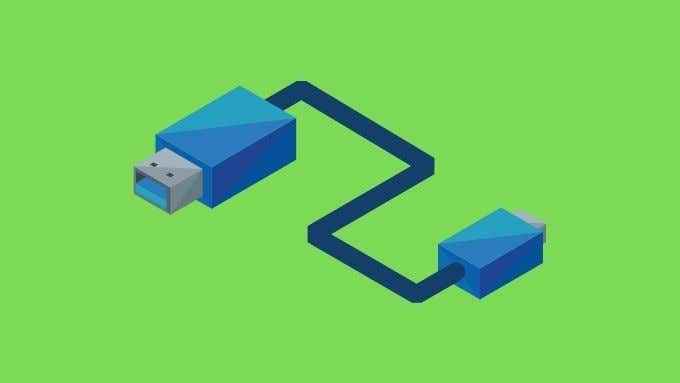
Même si vous ne voulez pas jouer avec USB, c'est un excellent moyen de tester si le contrôleur lui-même fonctionne correctement. Si vous le branchez avec un bon câble connu et que cela ne fonctionne toujours pas, alors le contrôleur est mort ou votre ordinateur a un problème grave qui est probablement résolu le plus efficacement en vérifiant et en réparant les fichiers système corrompus.
Blugle Bluetooth et tirez les batteries
Basticuler Bluetooth hors de temps en temps dans Windows résout souvent le problème où vous ne voyez pas votre contrôleur sur la liste des appareils disponibles. Vous devez également tirer les piles de votre contrôleur et les remettre, sans un câble USB connecté. J'espère que cela se débarrassera de tout ce que Gremlin temporaire empêche votre contrôleur de se connecter.
Remplacer les batteries
Vous devriez également considérer la possibilité qu'il y ait quelque chose qui ne va pas avec vos batteries. Si vous utilisez des piles AA, essayez un autre ensemble. Si vous utilisez un pack rechargeable du marché secondaire, passez à des piles AA jetables pour voir si cela fait une différence.
Mettre à jour le micrologiciel Windows et Controller
La prise en charge du contrôleur Xbox est une fonction intégrée de Windows. Cela signifie que lorsque vous mettez à jour Windows, vous mettez également à jour votre logiciel de contrôleur Xbox. Si votre version Windows est à jour et que votre contrôleur ne se connecte toujours pas, vous devrez peut-être mettre à jour le contrôleur également.

Il est possible que votre contrôleur ait cessé de fonctionner correctement parce que le firmware interne qui l'exécute est trop vieux pour parler à la dernière version de Windows. Vous pouvez rectifier cela en mettant à jour le firmware et en vous assurant que tout est neuf. La mise à jour du micrologiciel de votre contrôleur est facile si vous avez également la console du contrôleur en question, car cela se produira automatiquement et sans fil lorsque vous le connectez à cet appareil.
Cependant, si vous êtes un utilisateur PC qui ne possède pas la bonne Xbox, vous devez vous assurer que vous exécutez au moins Windows 10 Anniversary Edition. Installez ensuite l'application Xbox Accessories à partir de la Microsoft Store et connectez votre contrôleur via USB. L'application vous invitera alors à mettre à jour votre firmware.
Vérifiez les problèmes de force du signal
Habituellement, Bluetooth est très bon pour fournir une connexion claire entre votre contrôleur et votre ordinateur. Cependant, il existe plusieurs facteurs différents qui peuvent affecter la façon dont ce signal se déplace.
Les appareils Bluetooth typiques fonctionnent dans une fourchette d'environ 30 pieds (environ 10 m), mais s'il existe de nombreux autres appareils sans fil, cela peut être réduit. Il en va de même pour les objets qui sont entre vous et l'antenne Bluetooth du PC.
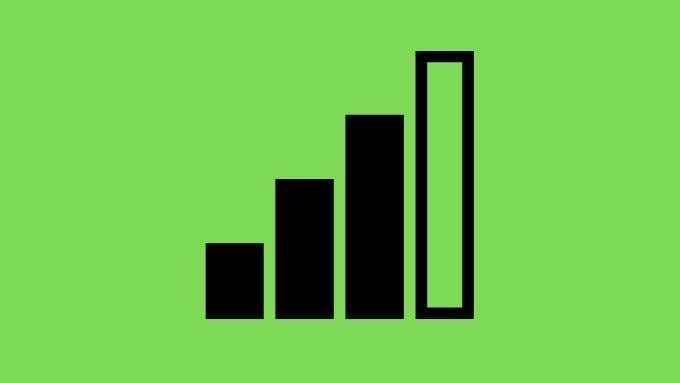
En parlant de cela, si votre PC dispose d'une antenne Bluetooth externe, assurez-vous qu'elle a une ligne de vue claire avec votre contrôleur et n'est pas derrière le boîtier de l'ordinateur en métal, par exemple. Désactiver les appareils WiFi et Bluetooth qui sont proches peuvent également aider à réduire le bruit que le contrôleur doit couper.
Mettez à jour les pilotes et essayez un adaptateur Bluetooth USB ou le dongle sans fil officiel
Parce que les contrôleurs PC Bluetooth varient tellement et sont fabriqués par de nombreuses sociétés différentes, il pourrait simplement que le vôtre n'ait pas une bonne compatibilité avec le contrôleur Xbox. Dans ces cas, l'utilisation d'un adaptateur Bluetooth tiers pourrait résoudre le problème.
Cependant, si vous suivez cette voie, vous pourriez aussi bien opter pour l'adaptateur sans fil Xbox officiel pour Windows 10. Cela utilise la même norme sans fil que les consoles Xbox, plutôt que Bluetooth. Il vous donne également la plupart des mêmes fonctionnalités, qui ne sont pas disponibles via Bluetooth:
- Support pour jusqu'à huit contrôleurs à la fois.
- Son stéréo sans fil via la prise casque du contrôleur.
- Prise en charge du chat dans le jeu.
Ce nouvel adaptateur fonctionne avec les contrôleurs Xbox One et Xbox Series, mais pas les contrôleurs Xbox 360.
De retour en contrôle!
J'espère que votre contrôleur Xbox est maintenant de retour à la normale et fonctionne comme prévu. Si aucun de ces correctifs n'a fonctionné pour vous, votre contrôleur a chances que vous ayez besoin d'attention d'un technicien. À moins qu'il ne soit toujours sous garantie, il pourrait être plus économique de le remplacer simplement par un nouveau.
- « Qu'est-ce que VSYNC et devriez-vous l'utiliser?
- Comment réparer le dxgmms2.Erreur Sys BSOD dans Windows 10 »

